在计算机的世界里,Linux操作系统以其强大的功能和灵活性受到了广大程序员和IT爱好者的喜爱。然而,对于初学者来说,Linux的操作命令可能会显得有些复杂和难以理解。
今天,我们就来一起探索一些Linux常用操作命令,让你的计算机操作更加流畅。
### 一、目录操作
首先带大家了解一下Linux 系统目录:
```
├── bin -> usr/bin # 用于存放二进制命令
├── boot # 内核及引导系统程序所在的目录
├── dev # 所有设备文件的目录(如磁盘、光驱等)
├── etc # 配置文件默认路径、服务启动命令存放目录
├── home # 用户家目录,root用户为/root
├── lib -> usr/lib # 32位库文件存放目录
├── lib64 -> usr/lib64 # 64位库文件存放目录
├── media # 媒体文件存放目录
├── mnt # 临时挂载设备目录
├── opt # 自定义软件安装存放目录
├── proc # 进程及内核信息存放目录
├── root # Root用户家目录
├── run # 系统运行时产生临时文件,存放目录
├── sbin -> usr/sbin # 系统管理命令存放目录
├── srv # 服务启动之后需要访问的数据目录
├── sys # 系统使用目录
├── tmp # 临时文件目录
├── usr # 系统命令和帮助文件目录
└── var # 存放内容易变的文件的目录
```
下面我们来看目录操作命令有哪些
```
pwd 查看当前工作目录
clear 清除屏幕
cd ~ 当前用户目录
cd / 根目录
cd - 上一次访问的目录
cd .. 上一级目录
```
**查看目录内信息**
```
ll 查看当前目录下内容(LL的小写)
```
**创建目录**
```
mkdir aaa 在当前目录下创建aaa目录,相对路径;
mkdir ./bbb 在当前目录下创建bbb目录,相对路径;
mkdir /ccc 在根目录下创建ccc目录,绝对路径;
```
**递归创建目录(会创建里面没有的目录文件夹)**
```
mkdir -p temp/nginx
```
**搜索命令**
```
find / -name ‘b’ 查询根目录下(包括子目录),名以b的目录和文件;
find / -name ‘b*’ 查询根目录下(包括子目录),名以b开头的目录和文件;
find . -name ‘b’ 查询当前目录下(包括子目录),名以b的目录和文件;
```
**重命名**
```
mv 原先目录 文件的名称 mv tomcat001 tomcat
```
**剪切命令(有目录剪切到制定目录下,没有的话剪切为指定目录)**
```
mv /aaa /bbb 将根目录下的aaa目录,移动到bbb目录下(假如没有bbb目录,则重命名为bbb);
mv bbbb usr/bbb 将当前目录下的bbbb目录,移动到usr目录下,并且修改名称为bbb;
mv bbb usr/aaa 将当前目录下的bbbb目录,移动到usr目录下,并且修改名称为aaa;
```
**复制目录**
- cp -r /aaa /bbb:将/目录下的aaa目录复制到/bbb目录下,在/bbb目录下的名称为aaa
- cp -r /aaa /bbb/aaa:将/目录下的aa目录复制到/bbb目录下,且修改名为aaa;
**强制式删除指定目录**
rm -rf /bbb:强制删除/目录下的bbb目录。如果bbb目录中还有子目录,也会被强制删除,不会提示;
**删除目录**
- rm -r /bbb:普通删除。会询问你是否删除每一个文件
- rmdir test01:目录的删除
**查看树状目录结构**
```
tree test01/
```
**批量操作**
需要采用{}进行参数的传入了。
```
mkdir {dirA,dirB} # 批量创建测试目录
touch dirA/{A1,A2,A3} # dirA创建三个文件dirA/A1,dirA/A2,dirA/A3
```
### 二、文件操作
**删除**
```
rm -r a.java 删除当前目录下的a.java文件(每次会询问是否删除y:同意)
```
**强制删除**
```
rm -rf a.java 强制删除当前目录下的a.java文件
rm -rf ./a* 强制删除当前目录下以a开头的所有文件;
rm -rf ./* 强制删除当前目录下所有文件(慎用);
```
**创建文件**
```
touch testFile
```
**递归删除.pyc格式的文件**
```
find . -name '*.pyc' -exec rm -rf {} \;
```
打印当前文件夹下指定大小的文件
```
find . -name "*" -size 145800c -print
```
递归删除指定大小的文件(145800)
```
find . -name "*" -size 145800c -exec rm -rf {} \;
```
递归删除指定大小的文件,并打印出来
```
find . -name "*" -size 145800c -print -exec rm -rf {} \;
```
- “.” 表示从当前目录开始递归查找
- “ -name ‘*.exe’ "根据名称来查找,要查找所有以.exe结尾的文件夹或者文件
- " -type f "查找的类型为文件
- “-print” 输出查找的文件目录名
- -size 145800c 指定文件的大小
- -exec rm -rf {} ; 递归删除(前面查询出来的结果)
**split拆分文件**
split命令:可以将一个大文件分割成很多个小文件,有时需要将文件分割成更小的片段,比如为提高可读性,生成日志等。
- b:值为每一输出档案的大小,单位为 byte。
- -C:每一输出档中,单行的最大 byte 数。
- -d:使用数字作为后缀。
- -l:值为每一输出档的行数大小。
- -a:指定后缀长度(默认为2)。
使用split命令将上面创建的date.file文件分割成大小为10KB的小文件:
```
[root@localhost split]# split -b 10k date.file
[root@localhost split]# ls
date.file xaa xab xac xad xae xaf xag xah xai xaj
```
文件被分割成多个带有字母的后缀文件,如果想用数字后缀可使用-d参数,同时可以使用-a length来指定后缀的长度:
```
[root@localhost split]# split -b 10k date.file -d -a 3
[root@localhost split]# ls
date.file x000 x001 x002 x003 x004 x005 x006 x007 x008 x009
```
为分割后的文件指定文件名的前缀:
```
[root@localhost split]# split -b 10k date.file -d -a 3 split_file
[root@localhost split]# ls
date.file split_file000 split_file001 split_file002 split_file003 split_file004 split_file005 split_file006 split_file007 split_file008 split_file009
```
使用-l选项根据文件的行数来分割文件,例如把文件分割成每个包含10行的小文件:
```
split -l 10 date.file
```
### 三、文件内容操作
**修改文件内容**
- vim a.java:进入一般模式
- i(按键):进入插入模式(编辑模式)
- ESC(按键):退出
- :wq:保存退出(shift+:调起输入框)
- :q!:不保存退出(shift+:调起输入框)(内容有更改)(强制退出,不保留更改内容)
- :q:不保存退出(shift+:调起输入框)(没有内容更改)
**文件内容的查看**
```
cat a.java 查看a.java文件的最后一页内容;
more a.java从 第一页开始查看a.java文件内容,按回车键一行一行进行查看,按空格键一页一页进行查看,q退出;
less a.java 从第一页开始查看a.java文件内容,按回车键一行一行的看,按空格键一页一页的看,支持使用PageDown和PageUp翻页,q退出。
```
总结下more和less的区别
- less可以按键盘上下方向键显示上下内容,more不能通过上下方向键控制显示。
- less不必读整个文件,加载速度会比more更快。
- less退出后shell不会留下刚显示的内容,而more退出后会在shell上留下刚显示的内容。
**实时查看文件后几行(实时查看日志)**
```
tail -f a.java 查看a.java文件的后10行内容;
```
**前后几行查看**
- head a.java:查看a.java文件的前10行内容;
- tail -f a.java:查看a.java文件的后10行内容;
- head -n 7 a.java:查看a.java文件的前7行内容;
- tail -n 7 a.java:查看a.java文件的后7行内容;
**文件内部搜索指定的内容**
- grep under 123.txt:在123.txt文件中搜索under字符串,大小写敏感,显示行;
- grep -n under 123.txt:在123.txt文件中搜索under字符串,大小写敏感,显示行及行号;
- grep -v under 123.txt:在123.txt文件中搜索under字符串,大小写敏感,显示没搜索到的行;
- grep -i under 123.txt:在123.txt文件中搜索under字符串,大小写敏感,显示行;
- grep -ni under 123.txt:在123.txt文件中搜索under字符串,大小写敏感,显示行及行号;
**终止当前操作**
Ctrl+c和Ctrl+z都是中断命令,但是作用却不一样。
Ctrl+Z就扮演了类似的角色,将任务中断,但是任务并没有结束,在进程中只是维持挂起的状态,用户可以使用fg/bg操作前台或后台的任务,fg命令重新启动前台被中断的任务,bg命令把被中断的任务放在后台执行。
Ctrl+C也扮演类似的角色,强制终端程序的执行。
>你还在苦恼找不到真正免费的编程学习平台吗?可以试试【云端源想】!课程视频、知识库、微实战、云实验室、一对一咨询……你想要的全部学习资源这里都有,重点是现在还是免费的
**重定向功能**
可以使用 > 或 < 将命令的输出的命令重定向到test.txt文件中(没有则创建一个)
```
echo 'Hello World' > /root/test.txt
```
**1、grep(检索文件内容)**
```
grep [options] pattern file
```
- 全称:Global Regular Expression Print。
- 作用:查找文件里符合条件的字符串。
```
// 从test开头文件中,查找含有start的行
grep "start" test*
// 查看包含https的行,并展示前1行(-A),后1行(-B)
grep -A 1 -B 1 "https" wget-log
```
**2、awk(数据统计)**
```
awk [options] 'cmd' file
```
- 一次读取一行文本,按输入分隔符进行切片,切成多个组成部分。
- 将切片直接保存在内建的变量中,$1,$2…($0表示行的全部)。
- 支持对单个切片的判断,支持循环判断,默认分隔符为空格。
- -F 指定分隔符(默认为空格)
1)将email.out进行切分,打印出第1/3列内容
```
awk '{print $1,$3}' email.out
```
2)将email.out进行切分,当第1列为tcp,第2列为1的列,全部打印
```
awk '$1=="tcp" && $2==1{print $0}' email.out
```
3)在上面的基础上将表头进行打印(NR表头)
```
awk '($1=="tcp" && $2==1)|| NR==1 {print $0}' email.out
```
4) 以,为分隔符,切分数据,并打印第二列的内容
```
awk -F "," '{print $2}' test.txt
```
5)将日志中第1/3列进行打印,并对第1列的数据进行分类统计
```
awk '{print $1,$3}' email.out | awk '{count[$1]++} END {for(i in count) print i "\t" count[i]}'
```
6)根据逗号,切分数据,并将第一列存在文件test01.txt中
```
awk -F "," '{print $1 >> "test01.txt"}
```
**3、sed(替换文件内容)**
```
sed [option] ‘sed commond’ filename
```
- 全名Stream Editor,流编辑器
- 适合用于对文本行内容进行处理
- sed commond为正则表达式
- sed commond中为三个/,分别为源内容,替换后的内容
**sed替换标记**
```
g # 表示行内全面替换。
p # 表示打印行。
w # 表示把行写入一个文件。
x # 表示互换模板块中的文本和缓冲区中的文本。
y # 表示把一个字符翻译为另外的字符(但是不用于正则表达式)
\1 # 子串匹配标记
& # 已匹配字符串标记
```
1)替换解析
```
sed -i 's/^Str/String/' replace.java
```
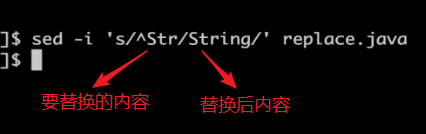
2)将末尾的.替换为;(转义.)
```
sed -i 's/\.$/\;/'
```
3)全文将Jack替换为me(g是全部替换,不加只替换首个)
```
sed -i 's/Jack/me/g/ replace.java
```
4)删除replace.java中的空格(d是删除)
```
sed -i '/^ *$/d' replace.java
```
5)删除包含Interger的行(d是删除)
```
sed -i '/Interger/d' replace.java
```
6)多命令一起执行
```
grep 'input' 123.txt | sed 's/\"//g; s/,/\n/g'
```
7)替换后将数据保存在文中
```
grep 123.txt | sed -n 's/\"//gw test01.txt'
```
**4、管道操作符|**
可将指令连接起来,前一个指令的输出作为后一个指令的输入
```
find ~ |grep "test"
find ~ //查找当前用户所有文件
grep "test" //从文件中
```
使用管道注意的要点
- 只处理前一个命令正确输出,不处理错误输出。
- 右边命令必须能够接收标准输入流,否则传递过程中数据会被抛弃
- sed,awk,grep,cut,head,top,less,more,c,join,sort,split等
1)从email.log文件中查询包含error的行
```
grep 'error' email.log
```
2)获取到error的行,并取[]含有数字的
```
grep 'error' email.log | grep -o '\[0-9\]'
```
3)并过滤掉含有当前进程
```
ps -ef|grep tomcat |grep -v
```
4)替换后将数据保存在文中
```
grep 123.txt | sed -n 's/\"//gw test01.txt'
```
5)将文件123.txt,按,切分,去除",按:切分后,将第一列存到文件test01.txt中
```
grep 'input' 123.txt | awk -F ',' '{print $2}' | sed 's/\"//g; s/,/\n/g' | awk -F ":"
```
**5、cut(数据裁剪)**
从文件的每一行剪切字节、字符和字段并将这些字节、字符和字段输出。
也可采用管道输入。

**文件截取**
```
[root@VM-0-9-centos shell]# cut -d ":" -f 1 cut.txt
管道截取
[root@VM-0-9-centos shell]# echo $PATH
/usr/local/sbin:/usr/local/bin:/usr/sbin:/usr/bin:/root/bin
# 按:分割。截取第3列
[root@VM-0-9-centos shell]# echo $PATH | cut -d ":" -f 3
/usr/sbin
# 按:分割。截取第3列之后数据
[root@VM-0-9-centos shell]# echo $PATH | cut -d ":" -f 3-
/usr/sbin:/usr/bin:/root/bin
[root@VM-0-9-centos shell]#
```
### 四、系统日志位置
- cat /etc/redhat-release:查看操作系统版本
- /var/log/message:系统启动后的信息和错误日志,是Red Hat Linux中最常用的日志之一
- /var/log/message:系统启动后的信息和错误日志,是Red Hat Linux中最常用的日志之一
- /var/log/secure:与安全相关的日志信息
- /var/log/maillog:与邮件相关的日志信息
- /var/log/cron:与定时任务相关的日志信息
- /var/log/spooler:与UUCP和news设备相关的日志信息
- /var/log/boot.log:守护进程启动和停止相关的日志消息
查看某文件下的用户操作日志
到达操作的目录下,执行下面的程序:
```
cat .bash_history
```
### 五、创建与删除软连接
1、创建软连接
```
ln -s /usr/local/app /data
```
注意:创建软连接时,data目录后不加 / (加上后是查找其下一级目录);
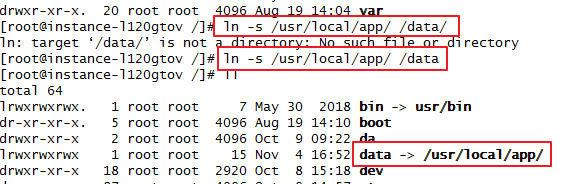
2、删除软连接
```
rm -rf /data
```
注意:取消软连接最后没有/,rm -rf 软连接。加上/是删除文件夹;

### 六、压缩和解压缩
tar
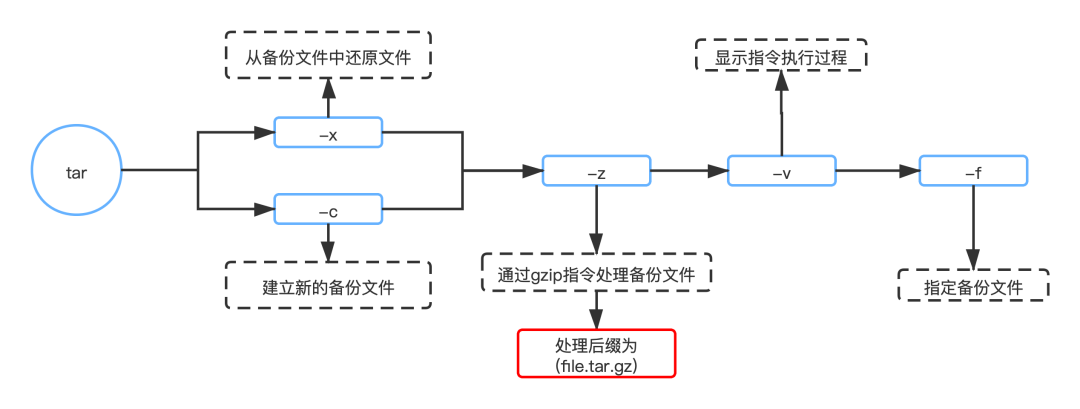
**压缩(-c)**
```
tar -cvf start.tar a.java b.java //将当前目录下a.java、b.java打包
tar -cvf start.tar ./* //将当前目录下的所欲文件打包压缩成haha.tar文件
tar -zcvf start.tar.gz a.java b.java //将当前目录下a.java、b.java打包
tar -zcvf start.tar.gz ./* //将当前目录下的所欲文件打包压缩成start.tar.gz文件
```
**解压缩(-x)**
```
tar -xvf start.tar //解压start.tar压缩包,到当前文件夹下;
tar -xvf start.tar -C usr/local //(C为大写,中间无空格)
//解压start.tar压缩包,到/usr/local目录下;
tar -zxvf start.tar.gz //解压start.tar.gz压缩包,到当前文件夹下;
tar -zxvf start.tar.gz -C usr/local //(C为大写,中间无空格)
//解压start.tar.gz压缩包,到/usr/local目录下;
```
**解压缩tar.xz文件**
```
tar xf node-v12.18.1-linux-x64.tar.xz
```
**unzip/zip**
**压缩(zip)**
```
zip lib.zip tomcat.jar //将单个文件压缩(lib.zip)
zip -r lib.zip lib/ //将目录进行压缩(lib.zip)
zip -r lib.zip tomcat-embed.jar xml-aps.jar //将多个文件压缩为zip文件(lib.zip)
```
**解压缩(unzip)**
```
unzip file1.zip //解压一个zip格式压缩包
unzip -d /usr/app/com.lydms.english.zip //将`english.zip`包,解压到指定目录下`/usr/app/`
```
### 七、Linux下文件的详细信息
```
R:Read w:write x: execute执行
-rw-r--r-- 1 root root 34942 Jan 19 2018 bootstrap.jar
```
- 前三位代表当前用户对文件权限:可以读/可以写/不能执行
- 中间三位代表当前组的其他用户对当前文件的操作权限:可以读/不能写/不能执行
- 后三位其他用户对当前文件权限:可以读/不能写/不能执行图片
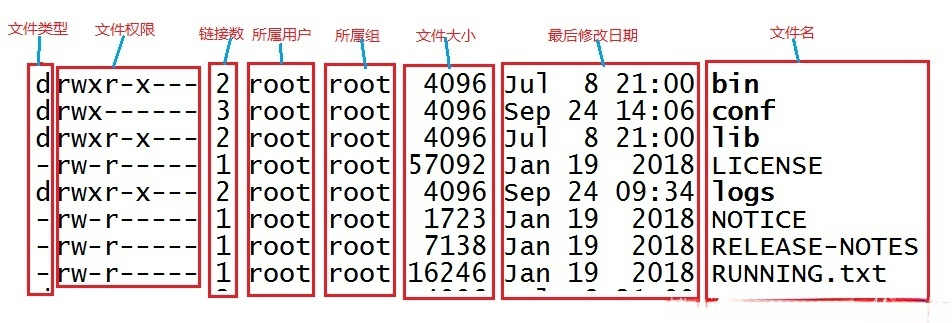
**更改文件的权限**
```
chmod u+x web.xml (---x------) 为文件拥有者(user)添加执行权限;
chmod g+x web.xml (------x---) 为文件拥有者所在组(group)添加执行权限;
chmod 111 web.xml (---x--x--x) 为所有用户分类,添加可执行权限;
chmod 222 web.xml (--w--w--w-) 为所有用户分类,添加可写入权限;
chmod 444 web.xml (-r--r--r--) 为所有用户分类,添加可读取权限;
```
### 八、Linux终端命令格式
```
command [-options] [parameter]
```
说明:
```
command :命令名,相应功能的英文单词或单词的缩写
[-options] :选项,可用来对命令进行控制,也可以省略
parameter :传给命令的参数,可以是0个、1个或者多个
```
**查阅命令帮助信息**
**-help:** 显示 command 命令的帮助信息;
**-man:** 查阅 command 命令的使用手册,man 是 manual 的缩写,是 Linux 提供的一个手册,包含了绝大部分的命令、函数的详细使用。
使用 man 时的操作键
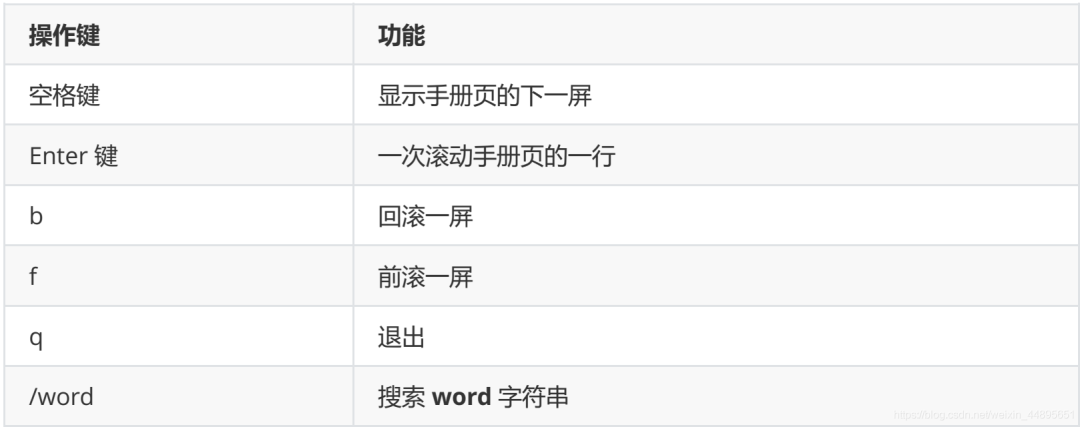
以上就是一些Linux常用操作命令的介绍,希望对你有所帮助。
虽然这些只是Linux命令的冰山一角,但它们足以让你自如地运用Linux操作系统,记住,每一个命令都有其独特的用途和魅力。掌握了这些命令,你就能更加自如地在Linux世界中遨游。愿你在探索的道路上,发现更多的惊喜和乐趣!
- 请尽量让自己的回复能够对别人有帮助
- 支持 Markdown 格式, **粗体**、~~删除线~~、
`单行代码` - 支持 @ 本站用户;支持表情(输入 : 提示),见 Emoji cheat sheet
- 图片支持拖拽、截图粘贴等方式上传

